Tabloya naverokê
Heke hûn li digerin ka meriv çawa li Excel-ê dubareyan bibîne û ronî bike , wê hingê hûn li cîhê rast in. Carinan dibe ku em bixwazin ku em ê binihêrin ka kîjan rêz di pelgeyê de dubare ne. Wê hingê em dikarin bi destan wan rêzan jêbikin. Hêsan e ku Rêzên dubare di stûnekê de nîşankirin. Ji bo navnîşek dirêj, ew ê dem bigire ku yên dubare bi destan jêbirin. Lê ji bo navnîşek piçûk, ew xweş dixebite. Her çi be, em ê hewl bidin ku nuha nîqaş bikin ka meriv çawa li Excel-ê dubareyan bibîne û ronî bike.
Daxistin Pirtûka Xebatê ya Pratîkê
Dîtin û Nîşankirina Duplicates.xlsx3 Rêyên Dîtin û Nîşankirina Duberan li Excel
Em dikarin Di stûnek yek, pir stûn, an hemî danehevê de dubareyan bibînin û ronî bikin û hin gavên hêsan bipejirînin. Excel van gavan bi awayekî bibandor pêşkêşî dike.
1. Bikaranîna Formakirinên Şertkirî
Em dikarin taybetmendiya Formatkirina şertî bikar bînin da ku rêzên dubare ronî bikin. Ji bo vê yekê em tenê hewce ne ku hin gavên hêsan bişopînin.
Gavên:
- Pêşî, şaneyên ku em dixwazin dubare bikin hilbijêrin. Di vê rewşê de, ew D5:D18 e.
- Ya duyemîn, here Malê > hilbijêre Formatkirina şertî > biçe Rêbazên Hucreyan Nîşan Bide > Nirxên Ducarî hilbijêre.
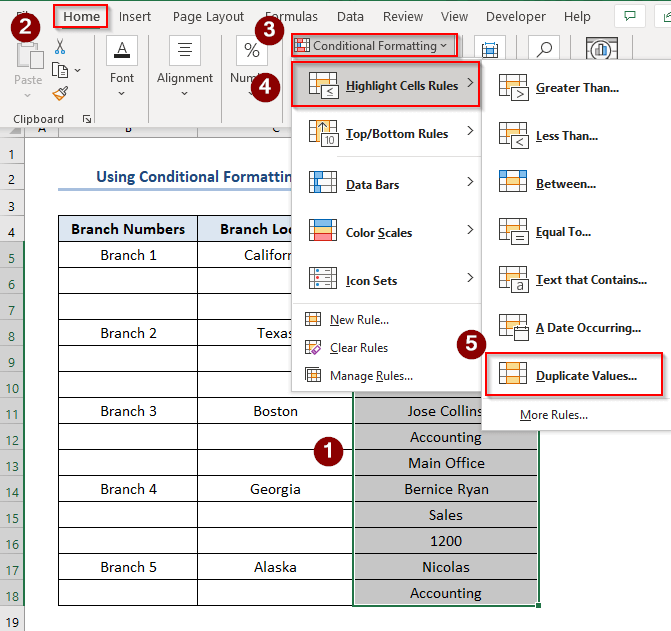
- Di dawiyê de, pencereyek Nirxên Ducarî dê xuya bibe.
- Sêyemîn, Dûber hilbijêrin.
- Ya çaremîn,di nav nirxan de bi vebijarkên rengan hilbijêrin. Di vê rewşê de, me Sorê Ronahî Bi Nivîsara Sor-Tar dagirtî hilbijart.

Ji ber vê yekê, em ê bibînin ku nirxên dubare yên di Stûna D de têne xuyang kirin.

Têbînî: Em dikare ji yek stûnek zêdetir hilbijêre ku rêzên dubare ronî bike. Lê di vê hilbijartinê de pirsgirêkek teknîkî ya piçûk heye. Divê haya me ji vê pirsgirêkê hebe. Mînakî, heke nivîsek di binê stûnek de û di stûnek din de xuya bibe, Excel dê vê nivîsê wekî dubare nîşan bide her çend ev nivîs bi rastî ne nivîsek dubare ye.
Tiştek:Dibe ku di tabloya me de daneyên mezin hebin. Û em dixwazin rêzikên dubare yên li serê stûnê bibînin. Excel teknîkî peyda dike ku hucreyê li ser bingeha rengan rêz bike. Di mînaka me de, sernavê sifrê "Nav" bikirtînin, ew ê hin vebijarkan nîşan bide: A-ya Z-yê birêkûpêk bike, Z-ê ji A-yê birêkûpêk bike, li gorî Rengê sor bike. Hilbijêre Li gorî Rengê Birêkûpêk Bike û paşê Bi Rengê Hucreyê Parzîne. Berhema we dê mîna wêneya jêrîn xuya bike.Zêdetir Bixwîne: Çawa Di Excel de Bi Bikaranîna Formula (9 Rêbaz) Nirxên Ducarî Bibînin
2. Bibînin û Rêzên Ducarî bêyî Bûyerên Yekem ronî bikin
Em dikarin fonksîyona COUNTIF bi kar bînin da ku Rêzên ducarî destnîşan bikin û ronî bikin . Bi karanîna vê fonksiyonê em dikarin hem ji bo bûyerên 1mîn û hem jî ji bo bûyerên 1mîn bikin. Ji bo rêyên naskirin û ronîkirina dubareyan nîşan bidinrêzên bêyî bûyerên 1mîn, tenê gavan bişopînin.
Gavên:
- Pêşî, rêza şaneyên ku divê em dubareyan bibînin hilbijêrin , di vê rewşê de, ew e D5:D18 .
- Ya duyemîn, here Malê > hilbijêre Formatkirina şertî > Qanûna Nû hilbijêre.

- Ji ber vê yekê, paceyek Rêbaza Nû ya Formakirinê dê derkeve.
- Ya sêyem, bikirtînin Formulek bikar bînin ku hûn diyar bikin ka kîjan şaneyan format bikin.
- Ya çaremîn, formula jêrîn di qutiya formula de binivîsin.
-
=COUNTIF($D$5:$D5,$D5)>1 - Ya çaremîn, bikirtînin OK .
Herweha, divê em mîhengê saz bikin. mezinahiya tîpan, reng hwd. bi ketina Format vebijêrkê.

Di dawiyê de, em ê bibînin ku dubare bi porteqala sivik bêyî bûyerên 1mîn têne xuyang kirin.

Zêdetir Bixwîne: Meriv çawa Rêzên Ducarî Di Excel de Berawird bike (3 Hêsan Rêbaz)
3. Di Rêjeya Çend Stûnan de Nîşandana Duberan
Em dikarin di nav çend stûnan de dubareyan pir bi hêsanî ronî bikin. Em dikarin hem ji bo qewimînên 1mîn û hem jî bêyî bûyerên qewimînên 1mîn bikin.
3.1 Nîşankirina Duberan Di nav de Bûyerên 1mîn
Divê em fonksiyona COUNTIF bikar bînin da ku dubareyên di nav de ronî bikin. stûnên pirjimar, di nav wan de bûyerên 1. Ji bo ku vê yekê nîşan bidin, em ê li ku derê hewce ne bi databasa jêrîn re bixebitindi stûnên D û E de ducaran ronî bikin.
 Gavên:
Gavên:
- Pêşî, herin pencereya Rêbaza Nû ya Formakirinê û berê xwe bidin vebijarka Formatkirina şertî .
- Ya duyemîn, hilbijêrin Formulek bikar bînin ku hûn diyar bikin ka kîjan şaneyan format bikin. .
- Ya sêyem, di qutiya formulê de formula jêrîn binivîsin.
=COUNTIF($D$5:$E$16,$D5)>1
- Çaremîn , bikirtînin OK .
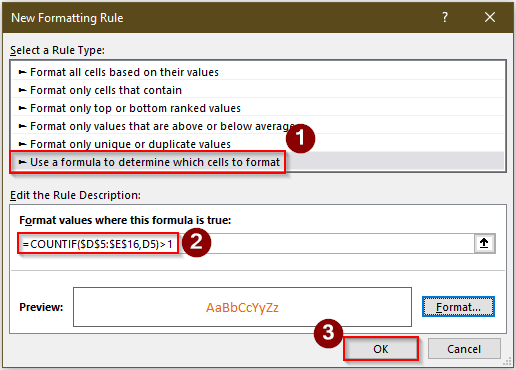
Wê vê yekê, em ê bibînin ku D û E- Stûnên ji bo dubareyan têne xuyang kirin, di nav wan de qewimînên 1mîn.

Zêdetir Bixwîne: Excel VBA ku Di Rêzeyê de Nirxên Ducarî Bibîne (7 Nimûne )
3.2 Nîşandana Duberan Ji Veqetandina Pêşînên Yekem
Em dikarin hem ji bo çend stûnan hem jî ji bo hemî stûnên ku databasek lê hene, dubareyan ronî bikin. Di van her du rewşan de, pêdivîya me bi arîkariya fonksiyona COUNTIF heye.
⧪ Di Stûna 1emîn de Nîşankirina Duberan
Heke em dixwazin ronî bikin. di gelek stûnan de dubare dibe, divê em fonksîyona COUNTIF têxin stûna yekê.
Gavên:
- Ji bo vê yekê, pêşî herin Qanûna Formatkirina Nû bi rêya Formakirina Şertkirî ya ku me berê li ser nîqaş kir.
- Ya duyemîn, hilbijêrin Formulek bikar bînin da ku diyar bikin ka kîjan şaneyan format bi heman awayê berê.
- Ya sêyem, formula jêrîn di formulê de binivîsin.box.
=COUNTIF($D$5:$D5,$D5)>1
- Çaremîn, bitikîne OK .

Di dawiyê de, derana me dê bi vî rengî be, ji bilî bûyerên 1mîn ronîkirina dubareyan nîşan bide.

⧪ Ji Hemî Stûnên Paşe re Dupatî ronîkirin
Em dikarin ji bo hemî stûnên paşerojê bi şopandina van gavên hêsan ducaran ronî bikin.
Gavên:
- Bi heman awayî, wekî berê, bi rêya Formatkirina şertî
- herin Qanûna Formatkirina Nû > Ya duyemîn, hilbijêrin Formulek bikar bînin ku hûn diyar bikin ka kîjan şaneyan ji bo formata bi heman awayê berê.
- Ya sêyemîn, di qutiya formula de formula jêrîn binivîse.
=IF(COLUMNS($B5:B5)>1,COUNTIF(A$5:$B$16,B5),0)+COUNTIF(B$5:B5,B5)>1
- Ya çaremîn, bitikîne OK .

Di dawiyê de, em ê dubareyan bibînin ji hemî stûnên di databasê de.

Zêdetir Bixwîne: Di Excel de Du Stûnan de Dupatî Bibînin (6 Nêzîktêdayînên Minasib)
Xwendinên Wekhev
- Çawa Nirxên Lihevhatî Bibînin i n Di Excel de Du Berhemên Xebatê (4 Rêbaz)
- Formula Excel ji bo Dîtina Duberan di Yek Stûnê de
- Meriv Çawa Di Excelê de Duberan Bibîne û Li Kopî Bike Rûpelek Din (5 Rêbaz)
- Lîsteya 10 Topên Excel bi Duberan (2 Away)
- Meriv çawa di Excel de di du stûnan de Nivîsarek Wekhev bibîne (3 Awayên Hêsan)
Meriv Çawa Ducaran Di Excel de Bijmêre
Em dikarin di nav de dubendiyan bijmêrinPelê Excel bi çend rêbazên hêsan. Yek ji rêbazan ev e ku hûn fonksiyona COUNTIF bikar bînin. Bifikirin ku em daneya jêrîn heye ku sernavê stûna Stûna D Navê Babetê ye . Di vê stûnê de, navên cuda yên fêkiyan hene. Em dixwazin di vê stûnê de dubareyan bijmêrin. Em ê wê di Stûna G ya bi navê Hejmar de bi karanîna Stûna F bi navê Tişt bihejmêrin.
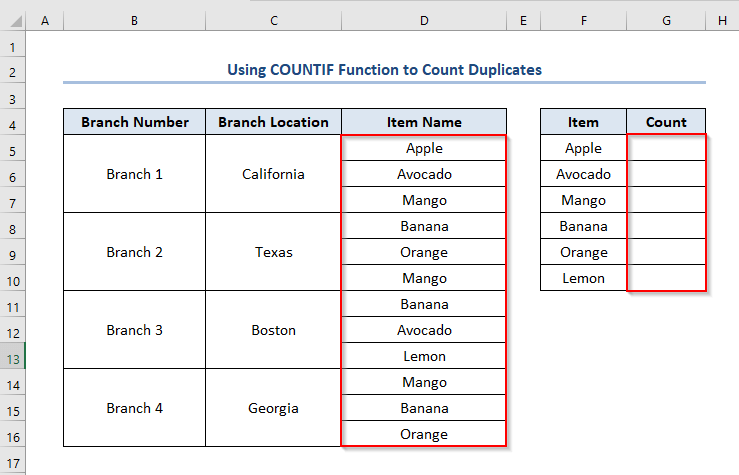
Gavên:
- Pêşî, formula jêrîn di şaneya G5 de wiha binivîsin.
=COUNTIF($D$5:$D$16,F5) 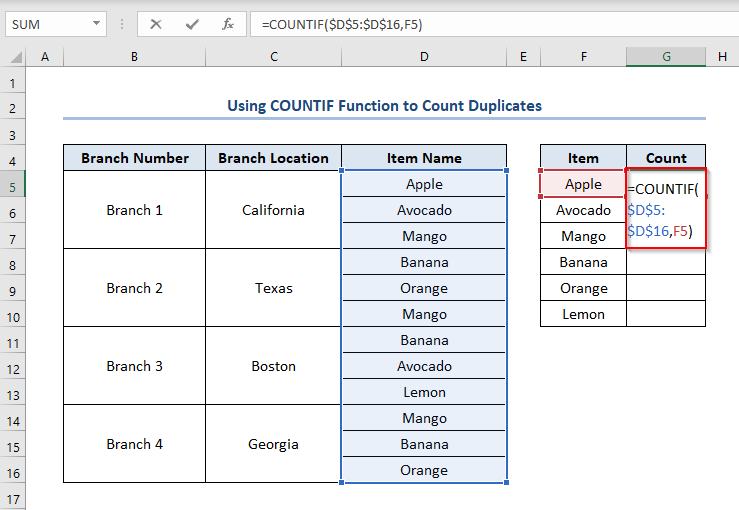
- Ya duyemîn, pêl ENTER bikin da ku encam wekî <1 bistînin>1 .
- Sêyemîn, Destêra dagirtin bikar bînin û dema ku li binê rastê quncikê referansê digire G5
- Di dawiyê de, em ê hemî hejmarên fêkiyan di G Stûna de bi vî rengî bibînin.

Meriv çawa Duberan li Excel Rake
Em dikarin bi şopandina hin rêbazên hêsan kopiyên di Excel de pir bi hêsanî rakin. Yek ji rêbazan bi karanîna vebijarka Amûrên Daneyê ye. Lêbelê, em ê şaneyên dubare yên B4:D16 yên daneheva jêrîn ku sernavên stûnên me hene wekî Cûreya Karsaziyê, Cihê Şaxê, Navê Babetê jê bikin.

Gavên:
- Pêşî, şaneyan hilbijêrin. Di vê rewşê de ew B4:D16 e.
- Ya duyemîn, here Daneyên > hilbijêre Amûrên Daneyê > hilbijêre RakeDuplicates .

- Axiriyê de, paceyek Dûber Rake dê xuya bibe.
- Ya sêyemîn, hilbijêrin vebijarkên di nav qutîka Stûna yê de ku em dixwazin li ber çavan bigirin.
- Ya çaremîn, bikirtînin OK .

Ji ber vê yekê, em ê bibînin ku dubareyên bi vî rengî ji databasê têne rakirin.

Zêdetir bixwînin: Çawa ji bo Find & amp; Rêzên Ducarî di Excel de Rakin
Tiştên Bîrnebûnê
- Heke databasa şaneyan li hev kiribe, wê demê divê em wan ji hev derxin berî ku rêbazên dubarekirinê bicîh bînin. Wekî din, Excel nikare dubareyan bi rêkûpêk bibîne.
- Divê em di vebijarka Formatê ya Formatkirina Nû de, cureya tîpan hilbijêrin, nemaze reng . dê bi bijartina dubareyan derbikeve lê ji ber nebûna rengê bêkêmasî em ê nikaribin wê bibînin.
Encam
Em dikarin di Excel de pir bi hêsanî ducaran bibînin û ronî bikin. eger em vê gotarê bi rêkûpêk bixwînin. Ji kerema xwe ji bo pirsên din serdana platforma fêrbûna Excel ya fermî ExcelWIKI bikin.

